Linie¶
Klicken Sie in der Create Features-Werkzeugleiste auf ![]() Linie, um die Dropdown-Liste zu erweitern, in der Sie
Linie, um die Dropdown-Liste zu erweitern, in der Sie Auf CAD-Modell auswählen,
Ankern,
Numerisch,
Anpassen,
![]() Sondieren,
Sondieren, Von Merkmalen und
Von Querschnitt Erstellungsarten auswählen können.
Extraktion¶
Wenn das erstellte Merkmal ein Referenzmerkmal ist, kann das entsprechende gemessene Merkmal automatisch oder manuell extrahiert werden.
Hinweis
Abgesehen von der Methode Von Merkmalen unterstützen andere Erstellungsarten die direkte Angabe von Merkmalen als Referenzmerkmale oder gemessene Merkmale. Wenn Sie ein Merkmal als Referenzmerkmal definieren, können Sie nach dem Importieren von mindestens einem Messmodell das gemessene Merkmal extrahieren, um Merkmals-Paare zu generieren.
- Automatische Extraktion: Aktivieren Sie Auto Extraction of Measured Values über
 Einstellungen in der oberen rechten Ecke der Softwareoberfläche oder aktivieren Sie
Einstellungen in der oberen rechten Ecke der Softwareoberfläche oder aktivieren Sie  Gemessenes Merkmal extrahieren im Erstellungsfenster. Die Software extrahiert automatisch das entsprechende gemessene Merkmal mit Standardparametern, nachdem ein Referenzmerkmal erstellt wurde.
Gemessenes Merkmal extrahieren im Erstellungsfenster. Die Software extrahiert automatisch das entsprechende gemessene Merkmal mit Standardparametern, nachdem ein Referenzmerkmal erstellt wurde. - Manuelle Extraktion: Nach der Erstellung eines Referenzmerkmals klicken Sie mit der rechten Maustaste auf die Merkmalsgruppe im Baumansicht auf der linken Seite, wählen Sie Gemessenes Merkmal extrahieren und geben Sie das zu extrahierende Messmodell an; Sie können Objekt ausrichten im Popup-Fenster zur Extraktion angeben.
Auf CAD-Modell auswählen¶
Erstellen Sie Linienmerkmale, indem Sie direkt auf die geometrischen Merkmale klicken, die als Linien des CAD-Modells geformt sind.
Hinweis
- Bevor Sie Linienmerkmale mit der CAD-Autoerstellungsmethode erstellen, importieren Sie bitte ein Referenzmodell.
- Diese Methode unterstützt die Angabe von Merkmalen als Referenzmerkmale oder gemessene Merkmale.
- Wenn Sie Das Merkmal als Referenzmerkmal definieren, können Sie das gemessene Merkmal extrahieren, um Merkmals-Paare zu generieren, bevor Sie mindestens ein gemessenes Modell importieren.
- Sie können auch die
 CAD Auto Create-Methode in der Assisted Feature Creation-Werkzeugleiste verwenden, um automatisch Merkmale zu erstellen.
CAD Auto Create-Methode in der Assisted Feature Creation-Werkzeugleiste verwenden, um automatisch Merkmale zu erstellen.
Die Schritte zur Erstellung von Linienmerkmalen durch Auswahl auf dem CAD-Modell sind wie folgt:
- Wählen Sie
Auf CAD-Modell auswählen aus der Dropdown-Liste von
 Linie, um das entsprechende Fenster zu öffnen.
Linie, um das entsprechende Fenster zu öffnen. - Klicken Sie im 3D-Szenen auf das hervorgehobene Linienmerkmal des Modells, um es zu erstellen, und definieren Sie das Merkmal als Referenzmerkmal oder Gemessenes Merkmal im Fenster Auf CAD-Modell auswählen.
- Klicken Sie auf Bestätigen, um die
 Referenzlinie oder
Referenzlinie oder  gemessene Linie zu erstellen, die im
gemessene Linie zu erstellen, die im  Merkmalsmodul der Baumansicht auf der linken Seite angezeigt wird.
Merkmalsmodul der Baumansicht auf der linken Seite angezeigt wird.
Ankern¶
Verankern Sie Punkte direkt am Modell, um Linienmerkmale zu erstellen.
Hinweis
Bevor Sie Linienmerkmale mit der Anker-Methode erstellen, importieren Sie bitte ein Referenzmodell oder ein gemessenes Modell.
Die Schritte zur Erstellung von Linienmerkmalen durch Ankern sind wie folgt:
- Wählen Sie Ankern aus der Dropdown-Liste von
 Linie, um das Ankerwerkzeug zu aktivieren.
Linie, um das Ankerwerkzeug zu aktivieren. - Klicken Sie zweimal auf das Modell im 3D-Szenen und definieren Sie das Merkmal als Referenzmerkmal oder Gemessenes Merkmal; klicken Sie dann auf Bestätigen im Fenster Ankern, um die
 Referenzlinie oder
Referenzlinie oder  gemessene Linie zu erstellen.
gemessene Linie zu erstellen.
Numerisch¶
Hinweis
- Bevor Sie Linienmerkmale erstellen, importieren Sie bitte ein Referenzmodell oder ein gemessenes Modell.
- Diese Methode unterstützt die Angabe von Merkmalen als Referenzmerkmale oder gemessene Merkmale.
- Wenn Sie Das Merkmal als Referenzmerkmal definieren, können Sie das gemessene Merkmal extrahieren, um Merkmals-Paare zu generieren, bevor Sie mindestens ein gemessenes Modell importieren.
Die Schritte zur Erstellung von Linienmerkmalen numerisch sind wie folgt:
Col
- Wählen Sie
Numerisch aus der Dropdown-Liste von
 Linie, um das entsprechende Fenster zu öffnen.
Linie, um das entsprechende Fenster zu öffnen. - Wählen Sie eine Methode:
- Position & Richtung: Startposition X / Y / Z, Richtung und Länge anpassen und das Merkmal als Referenzmerkmal oder Gemessenes Merkmal definieren.
- Start- & Endposition: X / Y / Z der Start- & Endposition anpassen und das Merkmal als Referenzmerkmal oder Gemessenes Merkmal definieren.
- Klicken Sie auf Bestätigen, um die
 Referenzlinie oder
Referenzlinie oder  gemessene Linie zu erstellen, die im
gemessene Linie zu erstellen, die im  Merkmalsmodul der Baumansicht auf der linken Seite angezeigt wird.
Merkmalsmodul der Baumansicht auf der linken Seite angezeigt wird.
Col
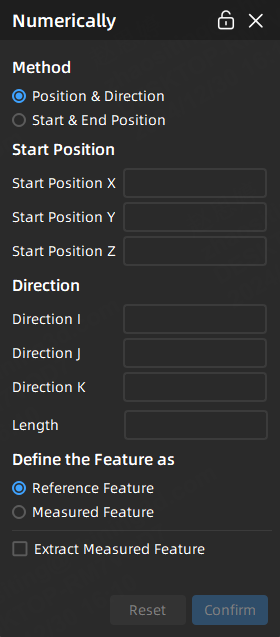
Anpassen¶
Erstellen Sie Linienmerkmale, indem Sie geometrische Merkmale, die als Linien geformt sind, durch Auswahl von Punkten auf dem Mesh-Modell anpassen.
Hinweis
- Bevor Sie Linienmerkmale mit der Anpassungsmethode erstellen, importieren Sie bitte ein Referenzmodell oder ein gemessenes Modell (vermascht).
- Diese Methode unterstützt die Angabe von Merkmalen als Referenzmerkmale oder gemessene Merkmale.
- Wenn Sie Das Merkmal als Referenzmerkmal definieren, können Sie das gemessene Merkmal extrahieren, um Merkmals-Paare zu generieren, bevor Sie mindestens ein gemessenes Modell importieren.
Die Schritte zur Erstellung von Linienmerkmalen durch Anpassen sind wie folgt:
- Wählen Sie
Anpassen aus der Dropdown-Liste von
 Linie, um das entsprechende Fenster zu öffnen.
Linie, um das entsprechende Fenster zu öffnen. - Bearbeiten Sie Parameter, einschließlich Rauschunterdrückung, und definieren Sie das Merkmal als Referenzmerkmal oder gemessenes Merkmal.
- Nachdem Sie die relevanten Einstellungen abgeschlossen haben, können Sie Werkzeuge in der Werkzeugleiste unter der 3D-Szene auswählen und Bereiche auf dem Modell auswählen, die angepasst werden sollen; klicken Sie dann auf Bestätigen, um die
 Referenzlinie oder
Referenzlinie oder  gemessene Linie zu erstellen, die im
gemessene Linie zu erstellen, die im  Merkmalsmodul der Baumansicht auf der linken Seite angezeigt wird.
Merkmalsmodul der Baumansicht auf der linken Seite angezeigt wird.
Die Einführung in die Werkzeugleiste sowie die Tastenkombinationen ist wie folgt:

| Icon | Name | Beschreibung |
|---|---|---|
| Kugel | Wählen Sie Mesh-Eckpunkte auf der Oberfläche des Mesh-Modells aus, um den Anpassungsbereich auszuwählen. Nachdem Sie diese Funktion aktiviert haben, können andere Auswahlwerkzeuge oder die Funktion Durch Auswahl nicht verwendet werden. |
|
| Zauberstab | Wählen Sie automatisch angrenzende Bereiche auf dem Mesh-Modell entsprechend der Krümmung aus. |
|
| Durch Auswahl | Standardmäßig deaktiviert, was bedeutet, dass nur sichtbare Oberflächen ausgewählt werden können; es kann aktiviert werden, um sowohl die Vorder- als auch die Rückseite des Modells auszuwählen. | |
| Rechteck | Wählen / Abwählen des Datenbereichs in Form von |
|
| Polygon | Wählen / Abwählen des Datenbereichs in Form von |
|
| Lasso | Wählen / Abwählen des Datenbereichs in Form von |
|
| Pinsel | Verwenden Sie den Pinsel (unterstützt die Pinselanpassung), um den Datenbereich auszuwählen / abzuwählen. |
| Funktion | Tastenkombination |
|---|---|
| Auswählen | Shift+linke Maustaste |
| Abwählen | Ctrl+linke Maustaste |
| Pinselgröße anpassen | Shift+linke Maustaste |
Hinweis
Für weitere Tastenkombinationen siehe ![]() > Tastenkombinationsanleitungen in der oberen rechten Ecke der Benutzeroberfläche.
> Tastenkombinationsanleitungen in der oberen rechten Ecke der Benutzeroberfläche.
Sondieren¶
Neue Linienmerkmale können durch die Verwendung einer Sonde erstellt werden.
Hinweis
- Bitte schließen Sie die Sonde im Voraus an, bevor Sie diese Methode verwenden.
- Bevor Sie Linienmerkmale mit dieser Methode erstellen, importieren Sie bitte zuerst das Referenzmodell oder das Messmodell.
- Diese Methode unterstützt die Angabe von Merkmalen als Referenz- oder Messmerkmale.
- Wenn ein Merkmal als Referenzmerkmal definiert wird, muss mindestens ein Messmodell importiert werden, bevor Messmerkmale extrahiert werden, um Merkmals-Paare zu generieren.
Die Schritte zur Erstellung von Linienmerkmalen mit der Sondenmethode sind wie folgt:
- Wählen Sie in der Dropdown-Liste von
 Linie die
Linie die  Sonde aus, um das entsprechende Erstellungsfenster zu öffnen.
Sonde aus, um das entsprechende Erstellungsfenster zu öffnen. - Wählen Sie das Sondierungsobjekt und das Ausrichtungsobjekt aus.
- Legen Sie die Parameter fest und definieren Sie das Merkmal als Referenzmerkmal oder Messmerkmal.
- Nachdem Sie 2 Punkte mit der Sonde gesondiert haben, drücken Sie die Bestätigen-Taste am Sondenkörper, um ein neues Linienmerkmal zu erstellen.
Von Merkmalen¶
Erstellen Sie neue Linienmerkmale basierend auf vorhandenen Merkmalen.
Hinweis
- Bevor Sie Linienmerkmale mit dieser Methode erstellen, importieren Sie bitte ein Referenzmodell oder ein gemessenes Modell und stellen Sie sicher, dass die entsprechenden Merkmale vorhanden sind.
- Diese Methode unterstützt nicht die Definition von Merkmalen: Wenn das ausgewählte Merkmal ein Referenz- oder gemessenes Merkmal ist, kann das neu erstellte Merkmal nur ein Referenz- oder gemessenes Merkmal sein.
- Wenn ein Referenzmerkmal erstellt wird, können Sie das gemessene Merkmal extrahieren, um Merkmals-Paare zu generieren, bevor Sie mindestens ein gemessenes Modell importieren.
Die Schritte zum Erstellen von Linienmerkmalen aus Merkmalen sind wie folgt:
-
Wählen Sie in der Dropdown-Liste von
 Linie >
Linie > Von Merkmalen die entsprechende Erstellungsmethode aus.
Erstellungsmethode Beschreibung Zylinderachse Erstellt ein neues Linienmerkmal basierend auf dem ausgewählten Zylinder und seiner zentralen Achse. Kegelachse Erstellt ein neues Linienmerkmal basierend auf dem ausgewählten Kegel und seiner zentralen Achse. Linienmittelwert Erstellt ein neues Linienmerkmal, indem der Mittelwert der ausgewählten Linie berechnet wird. Hinweis
Wenn die ausgewählten Merkmale Referenzmerkmale enthalten, einige jedoch keine gemessenen Merkmale haben, hat das erstellte Merkmal nur Referenzwerte ohne Messwerte.Punkt- und Ebenenrichtung Erstellt ein neues Linienmerkmal unter Verwendung des ausgewählten Punktes und der Ebene; der ausgewählte Punkt dient als Schwerpunkt der erstellten Linie, und die Normale der ausgewählten Ebene dient als Normale der erstellten Linie; die Länge entspricht der Länge der erstellten Linie. Hinweis
Geben Sie positive Zahlen mit bis zu 3 Dezimalstellen und maximal 13 Ziffern vor dem Dezimalpunkt in Länge ein.Von Mittelpunkt Erstellt ein neues Linienmerkmal, indem die ausgewählten 2 Punkte, Kreise, Kugeln oder Schlitzmerkmale verbunden werden. Winkelhalbierende Erstellt ein neues Linienmerkmal basierend auf der Winkelhalbierenden der ausgewählten zwei Linien. Hinweis
Die ausgewählten Linien müssen sich in derselben Ebene befinden.Ebenen-Ebenen-Schnitt Erstellt ein neues Linienmerkmal basierend auf der Schnittlinie der zwei ausgewählten Ebenen. Hinweis
- Die ausgewählten Ebenen dürfen nicht parallel oder koplanar sein. Wenn das ausgewählte Merkmals-Paar Referenzmerkmale enthält, einige jedoch keine Messmerkmale haben, hat das durchschnittlich erstellte Merkmal nur Referenzwerte, ohne Messwerte.
-
Wählen Sie die entsprechenden erstellten Merkmale aus und klicken Sie auf Bestätigen, um das Merkmal zu erstellen, das im
Symbol im
 Merkmalsmodul der linken Baumansicht angezeigt wird.
Merkmalsmodul der linken Baumansicht angezeigt wird.
Von Querschnitten¶
Erstellen Sie Linienmerkmale basierend auf vorhandenen Querschnitten.
Hinweis
- Bevor Sie Linienmerkmale mit dieser Methode erstellen, stellen Sie bitte sicher, dass mindestens ein erstellter Querschnitt vorhanden ist.
- Diese Methode unterstützt die Angabe von Merkmalen als Referenzmerkmale oder gemessene Merkmale.
- Wenn Sie Das Merkmal als Referenzmerkmal definieren, können Sie das gemessene Merkmal extrahieren, um Merkmals-Paare zu generieren, bevor Sie mindestens ein gemessenes Modell importieren.
Die Schritte zum Erstellen von Linienmerkmalen aus Querschnitten sind wie folgt:
-
Wählen Sie
Von Querschnitt >
Klicken Sie auf CAD-Querschnitt,
Anpassen und
Verankern in der Dropdown-Liste von
 Linie, um das entsprechende Fenster zu öffnen.
Linie, um das entsprechende Fenster zu öffnen.Klicken Sie auf den CAD-Querschnitt: Nachdem Sie den Querschnitt ausgewählt haben, klicken Sie auf den Referenzquerschnitt und definieren Sie das Merkmal im Fenster als Referenzmerkmal oder gemessenes Merkmal.
Anpassen: Nachdem Sie den Querschnitt ausgewählt haben, klicken Sie direkt auf den Referenz- oder gemessenen Querschnitt und legen Sie im Fenster fest, ob Ausreißer entfernt werden sollen, und definieren Sie das Merkmal als Referenzmerkmal oder gemessenes Merkmal.
Verankern: Nachdem Sie den Querschnitt ausgewählt haben, klicken Sie direkt auf 2 Punkte auf der Querschnittslinie und definieren Sie das Merkmal als Referenzmerkmal oder Messmerkmal.
-
Klicken Sie auf Bestätigen, um das Linienmerkmal zu erstellen, das im
 Merkmalsmodul der linken Baumansicht angezeigt wird.
Merkmalsmodul der linken Baumansicht angezeigt wird.